Funkcja synchronizacji oferowana przez program Windows Media Player pozwala użytkownikom synchronizować ulubione utwory między komputerem a smartfonem. Czasami synchronizacja może nie działać poprawnie, powodując, że Windows Media Player nie może przekonwertować błędu. Pełny błąd został odczytany Windows Media Player nie może przekonwertować pliku do formatu wymaganego przez urządzenie.
Błąd może wystąpić z kilku powodów, w tym niekompatybilności plików na urządzeniu docelowym, a także złej konfiguracji w programie Windows Media Player.
Jak naprawić Windows Media Player, który nie może konwertować plików na inne urządzenia? Zacznij od włączenia konwersji plików w tle. W ten sposób konwersja zawsze będzie działała w tle podczas synchronizacji komputera z innym urządzeniem. Alternatywne rozwiązania dotyczą uruchamiania narzędzia do rozwiązywania problemów z programem Windows Media Player lub konfigurowania limitu szybkości transmisji Mp3.
Przeczytaj szczegółowo poniższe rozwiązania.
Napraw Windows Media Player nie może przekonwertować pliku do wymaganego formatu
- Włącz konwersję plików w tle
- Uruchom narzędzie do rozwiązywania problemów z Windows Media Player
- Skonfiguruj limit bitrate MP3
- Kopiuj bezpośrednio Wklej pliki
1. Włącz konwersję plików w tle
Program Windows Media Player automatycznie konwertuje pliki przed synchronizacją, aby zapewnić zgodność z urządzeniem docelowym. Konwersja pliku zmniejsza również rozmiar pliku, jeśli to konieczne.
Jeśli opcja automatycznego konwersji plików jest wyłączona w programie Windows Media Player dla wybranego urządzenia, może to spowodować błąd konwersji. Oto jak to naprawić.
- Uruchom Windows Media Player i podłącz urządzenie do komputera.
- Przejdź do zakładki Synchronizacja w Windows Media Player.
- Kliknij na Opcje synchronizacji przycisk (pod zakładką synchronizacji).
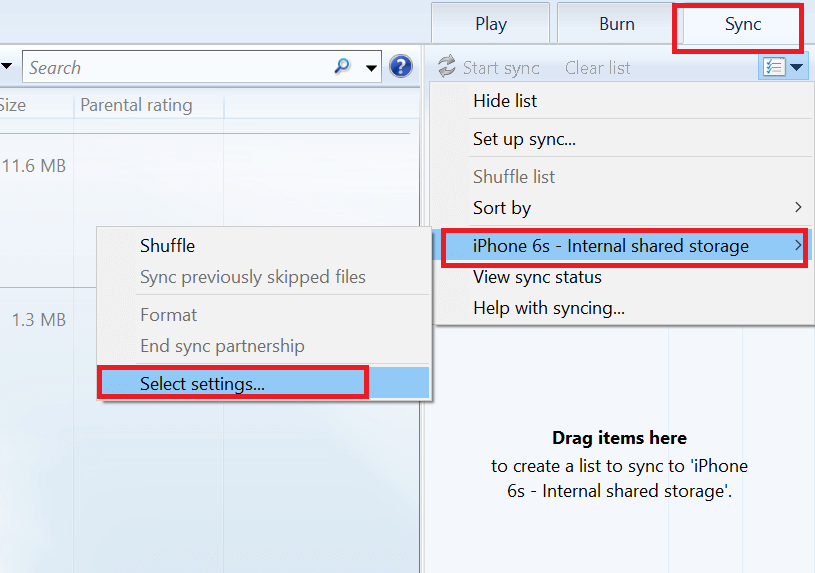
- Przejdź do urządzenia i wybierz „Wybierz ustawienia» opcja.
- W oknie Opcje wybierz swoje urządzenie w sekcji Urządzenia.

- Teraz kliknij Przycisk Zaawansowane.
- Pod „Ustawienia konwersji”Upewnij się, że zarówno„Pozwala konwertować pliki wideo w tle”Oraz„ Aspowolnij pliki audio do konwersji w tle”Opcja zaznaczona.

- Kliknij DOBRZE. Następnie kliknij Zastosować i dobrze aby zapisać zmiany.
Spróbuj zsynchronizować bibliotekę i sprawdź, czy są jakieś ulepszenia.
- Przeczytaj także: Najlepsze oprogramowanie do kopiowania DVD dla systemu Windows 10
2. Uruchom narzędzie do rozwiązywania problemów z Windows Media Player
Windows OS oferuje wbudowane narzędzie do rozwiązywania problemów, które pozwala rozwiązać typowe problemy z aplikacjami systemowymi, w tym Windows Media Player. Narzędzie skanuje w poszukiwaniu znanych problemów i zaleca poprawki, które należy zastosować. Oto jak to zrobić.
- naciśnij Klawisz Windows + R. aby otworzyć Uruchom.
- Rodzaj Kontrola i naciśnij dobrze aby otworzyć Panel sterowania.
- Rodzaj rozwiązywać problemy na pasku wyszukiwania (w prawym górnym rogu) i kliknij Rozwiązywanie problemów.
- Kliknij Sprzęt i dźwięk.

- Przewiń w dół i kliknij Windows Media Player DVD.
- Kliknij przycisk Dalej i postępuj zgodnie z instrukcjami wyświetlanymi na ekranie, aby rozwiązać problem z programem Windows Media Player.
- Przeczytaj także: 12 najlepszych programów do tworzenia płyt DVD do tworzenia doskonałych treści wideo
3. Skonfiguruj limit bitrate MP3
Użytkownicy zgłosili, że skonfigurowanie limitu bitrate MP3 pomogło im rozwiązać problem. Oto jak to zrobić.
- Uruchom program Windows Media Player.
- Kliknij Zorganizować i kliknij Opcje

- W oknie Opcje otwórz Wtyczki patka.
- Pod Kategoria sekcja, wybierz Tło.
- Wybierz MGTEK dopisp lub inne kody i kliknij Nieruchomości.
- w Konwersja zaznacz opcję „Ponownie koduj pliki MP3, które przekraczają limit bitrate„. Wybierz bitrate kodowania i limit szybkości transmisji.
- Zamknij Opcja okno i uruchom ponownie program Windows Media Player.
4. Kopiuj bezpośrednio Wklej pliki
Jeśli korzystasz z systemu Windows Phone lub innych urządzeń, możesz bezpośrednio kopiować i wklejać utwory muzyczne na smartfonie za pomocą Eksploratora plików. Oto jak to zrobić.
- Podłącz swój smartfon do komputera.
- Skopiuj całą ścieżkę, którą możesz przenieść swoje urządzenie.
- Otwórz dysk urządzenia w Eksploratorze plików i wklej ścieżki.
- Windows zapyta, czy chcesz przekonwertować ścieżki, kliknij Tak, aby przekonwertować plik do formatu WMA.

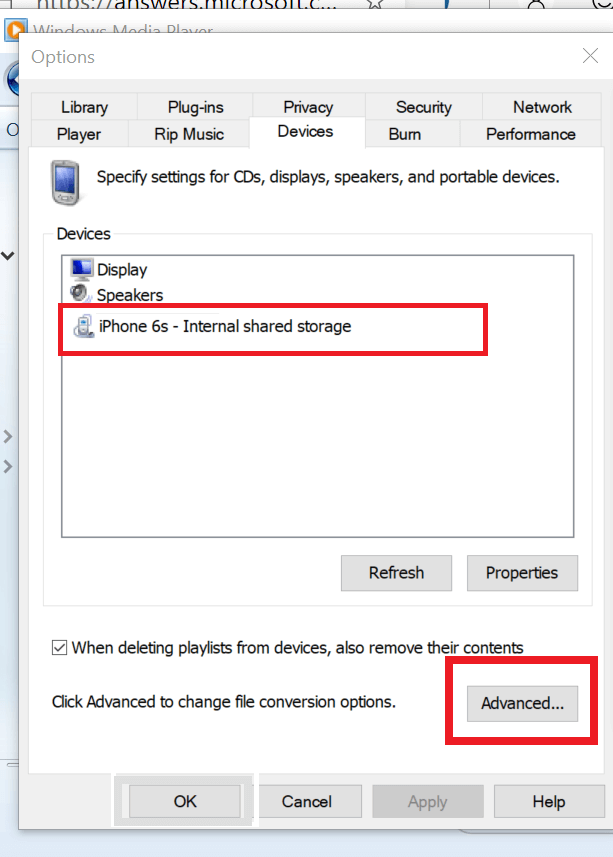
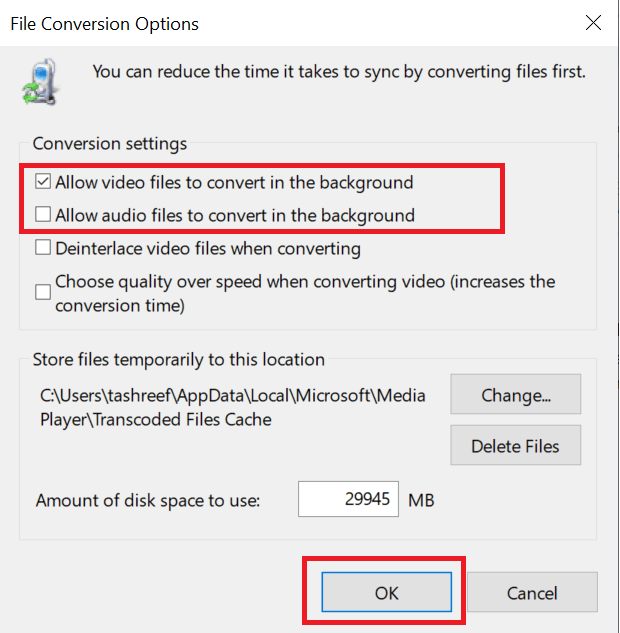
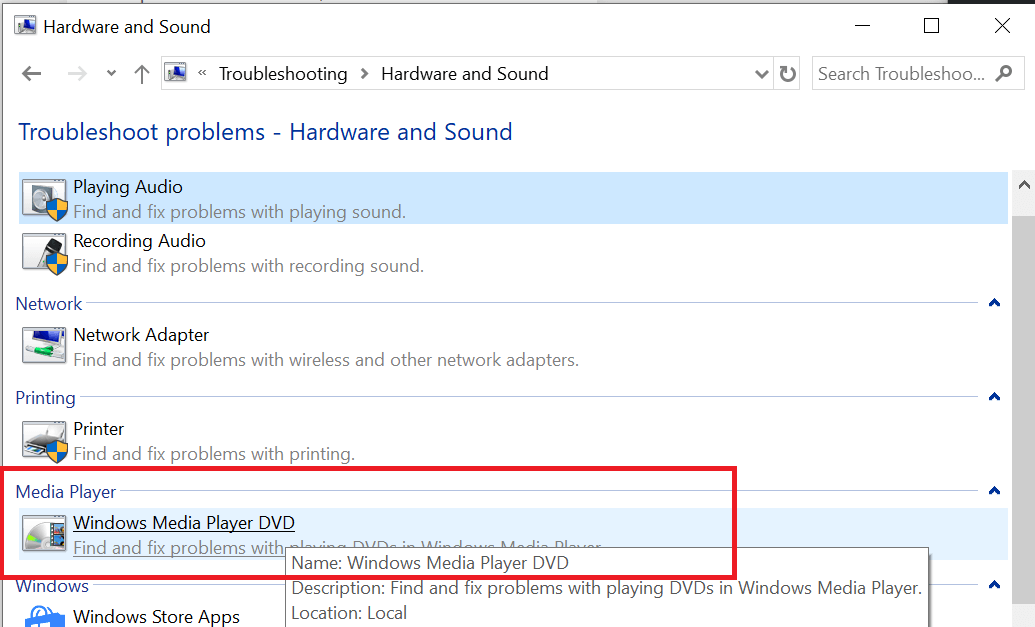
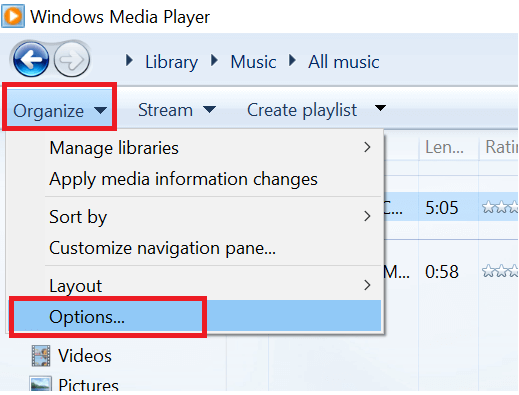
![Program Windows Media Player nie może przekonwertować pliku na wymagany format [FIX]](https://pogotowie-komputerowe.org.pl/wp-content/cache/thumb/58/f4d75eb88089f58_320x200.png)



